8 Cara Mudah Memperbaiki Masalah Penyimpanan iPhone Tidak Memuat
Bermacam Macam / / October 05, 2023
Lewatlah sudah hari-hari ketika 16GB cukup untuk menjalankan iPhone Anda. Dengan tambahan terbaru pada varian 1 TB, hal tersebut tampaknya menjadi kenyataan. Saat menggunakan iPhone baru, ketahui berapa banyak penyimpanan yang Anda gunakan di iPhone Anda saat ini dan apa yang penting. Namun, jika Anda berulang kali menghadapi masalah penyimpanan iPhone yang tidak dapat dimuat, Anda bukan satu-satunya. Teruslah membaca untuk mengetahuinya.
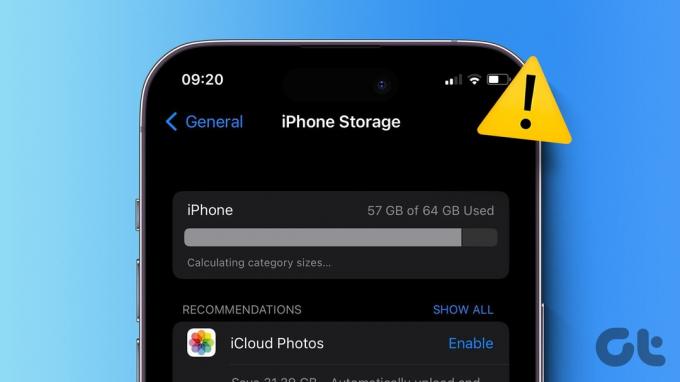
Bahkan jika Anda tidak sedang mencari iPhone baru, memahami kebiasaan penyimpanan Anda adalah cara yang baik untuk memastikan Anda tidak pernah kehabisan iPhone pada saat yang paling penting. Anda kemudian dapat mengambil tindakan pencegahan, seperti berlangganan iCloud, mencadangkan ke Google Drive, dll.
Namun, semuanya akan sia-sia jika penyimpanan iPhone Anda tidak dimuat sejak awal. Jadi, mari kita lihat 8 cara untuk membantu Anda mengatasi masalah ini.
1. Tunggu
Jika perangkat Anda memiliki sebagian besar ruang penyimpanan yang penuh atau jika perangkat memiliki beberapa aplikasi dan file yang tersedia, mungkin diperlukan waktu beberapa saat untuk menyusun dan memuatnya. Jadi, sebelum Anda memulai pemecahan masalah, tunggu beberapa saat hingga informasi penyimpanan disusun dan dimuat.
Namun, jika penyimpanan iPhone tidak menampilkan kategori atau terhenti saat menghitung ukuran kategori setelah beberapa menit, lanjutkan ke perbaikan yang disebutkan di bawah.
2. Tutup Paksa dan Mulai Ulang Pengaturan
Anda dapat menemukan informasi penyimpanan perangkat Anda di aplikasi Pengaturan. Jadi, jika Anda mengalami masalah saat memuat informasi ini, tutup paksa aplikasi Pengaturan. Ini akan menutup semua fungsi aplikasi. Lalu, buka kembali aplikasi untuk memuat informasi ini dari awal. Lakukan ini jika Anda sudah menjalankan aplikasi Pengaturan di latar belakang untuk sementara waktu. Begini caranya.
Langkah 1: Tekan dua kali tombol Beranda atau geser ke atas dari bawah layar.
Langkah 2: Tahan dan geser ke atas aplikasi Pengaturan.

Setelah hilang dari layar Anda, ketuk ikon aplikasi Pengaturan untuk meluncurkannya kembali. Kemudian, gunakan opsi Umum untuk memeriksa penyimpanan perangkat Anda.
3. Mulai ulang Perangkat Anda
Salah satu cara pertama dan termudah untuk memecahkan masalah adalah dengan memulai ulang perangkat Anda. Karena iPhone tidak memiliki opsi restart asli, Anda harus menutup paksa perangkat Anda dan memulai kembali. Ini akan memuat kembali semua sumber daya sistem, menyelesaikan masalah dari bug atau gangguan sementara. Ikuti langkah-langkah di bawah ini untuk melakukannya.
Langkah 1: Tergantung pada model perangkat Anda, ikuti langkah-langkah di bawah ini untuk mematikan perangkat Anda:
- Untuk iPhone SE generasi pertama, 5s, 5c, dan 5: Tekan lama tombol atas.
- Untuk iPhone SE generasi ke-2 dan seterusnya, 7, dan 8: Tekan lama tombol samping.
- Untuk iPhone X dan lebih tinggi: Tekan lama tombol daya dan tombol volume apa pun secara bersamaan.
Langkah 2: Sekarang, tahan dan seret penggeser hingga akhir.

Lalu, tahan dan tekan tombol daya hingga perangkat Anda menyala kembali. Masukkan kata sandi Anda, jika diperlukan, dan periksa lagi. Jika penyimpanan iPhone masih tidak bisa dimuat, lanjutkan ke cara berikut.
4. Kosongkan Beberapa Ruang
Jika iPhone Anda kehabisan penyimpanan, itu mungkin salah satu alasan iPhone Anda saat ini tidak dapat memuat informasi penyimpanan. Dalam hal ini, Anda bisa memulainya membongkar aplikasi yang tidak digunakan dari perangkat Anda. Selain itu, Anda juga bisa kosongkan penyimpanan lainnya atau info Data Sistem dari iPhone Anda. Setelah Anda merasa cukup ruang telah dibersihkan, buka aplikasi Pengaturan dan periksa lagi.
5. Keluar dari iCloud
Jika iPhone Anda diatur untuk mencadangkan secara otomatis ke iCloud, terkadang hal ini dapat menyebabkan informasi penyimpanan tidak dimuat dengan benar. Hal ini terutama berlaku jika ada masalah selama pencadangan terakhir. Untuk memperbaikinya, Anda dapat keluar dan masuk kembali ke akun iCloud Anda. Inilah cara melakukannya.
Langkah 1: Buka aplikasi Pengaturan di perangkat Anda.
Langkah 2: Di sini, ketuk nama profil Anda.
Langkah 3: Gulir ke bawah dan ketuk Keluar.

Langkah 4: Masukkan kata sandi iCloud Anda dan, di sudut kanan atas, ketuk Matikan.
Langkah 5: Pilih aplikasi relevan yang datanya ingin Anda simpan di iPhone Anda.
Langkah 6: Lalu, ketuk Keluar.

Ini akan mengeluarkan Anda dari akun iCloud Anda. Sekarang, ketuk masuk dan, ketika diminta, masukkan kata sandi akun Anda untuk menyelesaikan prosesnya.
6. Periksa Pembaruan Perangkat Lunak
Pembaruan perangkat lunak dapat memperkenalkan fitur-fitur baru dan menyediakan beberapa perbaikan bug yang diperlukan. Jadi, jika masalah penyimpanan iPhone tidak muncul dengan benar disebabkan oleh bug, kemungkinan besar tersedia pembaruan untuk membantu memperbaikinya. Inilah cara Anda memeriksa apakah itu tersedia di iPhone Anda.
Langkah 1: Buka Pengaturan dan ketuk Umum.
Langkah 2: Kemudian, ketuk Pembaruan Perangkat Lunak. Unduh dan instal pembaruan jika tersedia.

Kemudian, setelah perangkat Anda selesai dimulai ulang, periksa dan lihat apakah Anda dapat melihat info penyimpanan. Jika tidak, lanjutkan ke metode selanjutnya.
7. Hubungkan ke PC atau Mac
Kalau pakai kabel Lightning atau USB-C bisa sinkronkan iPhone Anda ke PC atau Mac Anda. Ini akan memungkinkan Anda memuat detail penyimpanan iPhone di PC atau Mac Anda. Kemudian, tutup paksa dan mulai ulang aplikasi Pengaturan di iPhone Anda. Setelah selesai, coba muat kembali informasi penyimpanan untuk melihat apakah masalah telah diperbaiki.
8. Setel Ulang Perangkat Anda
Sebagai upaya terakhir, Anda dapat mengatur ulang semua pengaturan di iPhone Anda. Ini akan mengatur ulang pengaturan pabrik tetapi tidak akan menghapus data atau file media Anda. Lakukan ini jika penyimpanan iPhone Anda masih tidak ditampilkan dengan benar dan Anda tidak tahu penyebab di baliknya. Begini caranya.
Tip: Periksa penjelasan kami untuk mengetahuinya apa yang terjadi jika Anda Mengatur Ulang Semua Pengaturan di iPhone.
Langkah 1: Buka Pengaturan dan ketuk Umum.
Langkah 2: Di sini, ketuk ‘Transfer atau Setel Ulang iPhone’.

Langkah 3: Ketuk Atur Ulang.
Langkah 4: Terakhir, ketuk ‘Setel Ulang Semua Pengaturan’.

Jika diminta, masukkan kata sandi perangkat Anda untuk menyelesaikan proses dan ketuk Atur Ulang Semua Pengaturan untuk mengonfirmasi. Tunggu hingga iPhone Anda dimulai ulang. Kemudian, buka kembali aplikasi Pengaturan dan lihat apakah informasi penyimpanan dimuat seperti yang diharapkan.
FAQ Tentang Penyimpanan iPhone
Meskipun penyimpanan iCloud Anda tidak secara langsung memengaruhi ruang penyimpanan yang tersedia di iPhone Anda, Anda dapat menggunakannya untuk itu mengosongkan ruang penyimpanan. Dengan cara ini, hal-hal yang dicadangkan ke iCloud akan secara otomatis dihapus dari iPhone Anda, memberi Anda lebih banyak ruang.
Tidak. Tidak ada pilihan untuk memperluas penyimpanan iPhone menggunakan kartu memori eksternal. Anda dapat memilih model dengan kapasitas penyimpanan lebih tinggi atau ubah paket penyimpanan iCloud Anda ke yang lebih tinggi untuk mengosongkan ruang penyimpanan.
Lihat Berapa Banyak Penyimpanan yang Anda Miliki
Memeriksa penyimpanan perangkat Anda adalah cara terbaik untuk memastikan berapa banyak ruang yang tersisa dan kemudian mengambil langkah-langkah yang diperlukan jika tidak mencukupi. Jadi, kami harap artikel ini membantu Anda memperbaiki masalah penyimpanan iPhone yang tidak memuat. Beri tahu kami di komentar perbaikan mana yang berhasil untuk Anda.



